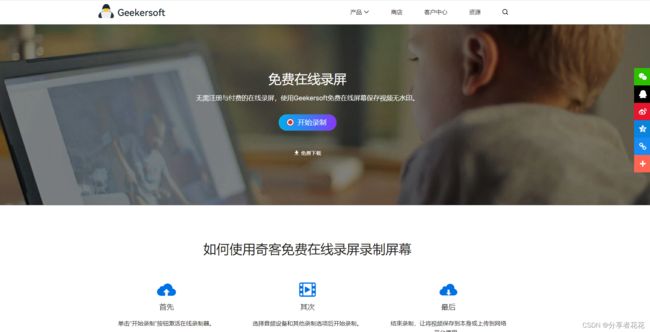免费录屏软件哪个好用 ? 7 款免费又好用的录屏工具 , 打工人必备
如今,屏幕的使用已成为不可避免的事情。无论是您的个人电脑、手机还是电视,我们寻求的信息都会显示在屏幕上。但是,如果您需要与某人共享该信息怎么办?屏幕录制在这里发挥着重要作用。它已成为共享知识的重要工具,无论是用于商业、教育还是娱乐。
组织使用屏幕录像机软件来准备操作视频、产品演示和学习资源,从而增强客户服务和员工的知识。此外,在教育领域,屏幕录像机软件用于准备教程和其他学习资源。
在提供说明时,很多时候文本内容可能无法解决您的目的。您可能需要展示解决特定问题或分享知识的具体步骤。写一个长描述比与某人共享您的屏幕需要更多时间。但是,如果您不在需要查看您屏幕的人身边怎么办?屏幕录像机软件在这种情况下非常有用。
您可以录制屏幕上的任何内容,将其转换为可呈现的视频并通过 社交媒体等各种渠道分享。但是,如果使用合适的屏幕录像软件,准备视频和分享视频的整个过程可能会很困难未应用。
全文内容有点长,如果出于各种原因没办法看完,也可以直接通过下方入口进入简便好用的免费录屏软件:
7个免费录屏软件
在这里,我们挑选了 7 款最好的免费和开源屏幕录像机软件,它们可能会帮助您选择最适合您特定需求的软件。
1.奇客免费录屏
奇客免费录屏是一款免费的跨平台软件,用于捕获和流式传输桌面。它使用Web集成技术进行音频和视频处理。
传送门:https://zh.geekersoft.com/free-screen-recorder-online.html
奇客免费录屏专为捕获演示视频与文稿而设计,并且已在许多会议上用于记录讨论。此外,它还可用于捕获讲座、教育视频、培训材料和演示。
奇客免费录屏的配置工具可帮助开发人员配置插件并编写新插件以向软件添加独特的功能。此外,您可以自定义音频和视频录制、保存位置等等
它允许进行音频和视频流传输
它包括一个标注编辑器,可以注释录制的视频
它可以支持基本的键盘快捷键
奇客免费录屏包括三个基本功能 - 录视频、录声音、录摄像头和注释编辑器。该软件以创建视频,其来源选项包括 USB、网络摄像头和桌面。它是一款免费的软件,具有多种功能,值得用于创建专业视频。
如果您已经使用过 奇客免费录屏,请随时在此处分享您的评论。
2. ShareX
ShareX 是一款免费的开源软件,它允许您捕获和记录屏幕的任何区域并通过单击进行共享。您甚至可以将图像、文本和文件上传到 80 个不同的目的地。
ShareX 允许以不同的方法捕获屏幕截图,例如全屏、特定窗口或各种形状(如矩形、正方形等)的监视器。
它包括捕获后的可自定义任务,例如添加效果、水印、注释、上传和打印。
使用此软件,您可以使用热键上传文本和图像文件。它允许拖放、剪贴板上传和 Windows 资源管理器上下文菜单。
它包括生产力工具、高级屏幕截图、屏幕录制以及文件共享和打印。
它支持 40 种不同的文件托管服务,用于文本和图像上传,如 各种网盘。
它还支持 URL 缩短和 URL 共享服务。
它配备了图像编辑器、DNS 转换器、目录索引器等高级工具。
其热键特定设置允许无限的可定制工作流程。
ShareX 是一款免费的屏幕录像软件。您无需担心水印,如果您使用 ShareX 捕获静态屏幕和录制视频,则没有时间限制。
如果您已经使用过 ShareX,请随时在此处分享您的评论。
3.OBS工作室
OBS Studio 是一款出色的屏幕录像软件,完全免费,对视频的数量或长度没有任何限制。狂热的游戏玩家认为它是最好的屏幕捕捉软件。
该屏幕录像机可以高清录制,甚至可以支持流媒体。它可以在本地保存编码后的 FLV 格式的素材。此外,您可以将视频直播到 Twitch 或 YouTube 游戏并将您的视频保存在那里。
由于 OBS Studio 具有强大的 API,它允许您使用其插件和脚本根据您的要求实现自定义和功能。使用 OBS Studio 创建专业作品,因为它允许您在发布之前预览您的创作。它还使您能够自定义键以执行场景之间的转换、开始/停止流式传输、调整音频等操作。
OBS studio 可以捕捉和混合高性能的实时视频/音频。它可以从图像、文本、窗口捕获、网络摄像头、捕获卡、浏览器窗口等多种资源创建场景。
OBS Studio 可以设置无限场景,您可以使用自定义过渡平滑地切换一个接一个。
由自发混音器组成,包括噪声门、噪声抑制和增益等滤波器,它可以通过 VST 插件支持提供完全控制。
它提供了强大且用户友好的配置选项,允许您添加新源、复制现有源并无缝修改其属性。
它有一个系统的设置面板,提供对各种配置选项的访问,这些选项可以即兴录制。
其模块化的“Dock”用户界面使您能够根据您的要求自定义布局。您甚至可以让每个停靠点弹出到其窗口。
OBS Studio 是一款可以在 Windows、Linux 和 Mac OS 10.11+ 上运行的屏幕录制软件。您可以立即下载并开始流式传输。
4.CamStudio
CamStudio 是一款屏幕录像机,能够记录屏幕活动,包括在您的计算机上运行的音频。将这些录音转换为高质量的 AVI 视频文件。这些 AVI 视频文件稍后会转换为带宽友好的流式 Flash 视频,以便您可以将它们上传到任何在线平台。
无论是制作演示视频还是产品信息视频,CamStudio 都能为您提供帮助。提供对输出视频的完全控制;当您的要求是文件大小较小的高质量视频时,此软件是一个了不起的选择。
您可以根据需要上传的源来减少或增加视频文件的大小。例如,对于电子邮件,您需要小文件大小的视频,而要刻录到 CD/DVD,质量成为首要任务,因此即使文件大小很大也没关系。
创建带有声音和屏幕字幕的视频。
使用网络摄像头电影个性化您的视频。
包括无损编解码器,有助于创建小文件大小的显式视频。
便于在录制视频时自定义光标
捕获整个屏幕或屏幕的指定部分的选项
您可以下载 CamStudio - 一个免费且易于使用的开源软件。您可以在几分钟内学会如何使用它,并将其用于为您的个人或商业用途创建高质量的视频。此软件不涉及版税或隐藏费用。
5.VirtualDub
VirtualDub 是捕获屏幕并将捕获的屏幕处理成视频的软件。它适用于 32 位和 64 位 Windows 平台。它具有处理许多文件并使用第三方视频过滤器进行自定义的能力。它可以处理 AVI 文件,但可以读取 MPEG-1 文件,也可以处理 BMP 图像。
它在接口和视频处理方面是一个高速程序。VirtualDub 易于使用,是想要创建产品演示以及从捕获的屏幕中创建操作视频的理想伴侣。
它允许分数帧速率。当您的要求是 19.95 时,为什么要选择 19 或 20?
您可以借助其集成的音量计和直方图监控其输入电平。
可以实时进行降噪、字段交换和缩小尺寸。
它包括整洁的界面布局,包括标题、菜单栏、信息面板和状态栏。
您可以使用键盘和鼠标快捷键进行快速创作。例如,您只需按 F6 即可捕获。
它集成了 MPEG-1 和 Motion-JPEG 解码器。
您可以在不干扰视频的情况下添加/删除/编辑音轨。
几个视频过滤器可用,如模糊、浮雕、锐化、翻转、调整大小、旋转、亮度/对比度等,以提高视频质量。
音频和视频都可以压缩和解压缩。
它能够在不解压缩的情况下删除视频片段。
视频预览在直播之前可用。
一个完全可定制的屏幕捕捉软件,它甚至允许您使用过滤器 SDK 编写过滤器。作为免费和开源的,您可以尝试并确定结果是否符合您的要求。
如果您已经使用过 VirtualDub,请随时在此处分享您的评论。
6. Adobe Captivate
Adobe Captivate 是一款高效的屏幕录制软件,可以在 Windows 和 macOS 平台上快速有效地工作。它是一款易于使用但功能强大的工具,可用于捕获屏幕活动、包括交互性并在台式机、平板电脑和最新的智能手机上创建极具吸引力的清晰、精确的视频。您可以使用此工具制作令人惊叹的内容,因为它可以很好地与 Photoshop、Illustrator、Premier Pro 等 Adobe 工具配合使用。
主要特征
可以捕获定义大小的屏幕
能够设计响应式视频和演示文稿
允许您将按钮和交互式对象添加到电子学习模块
允许您以 SWF 和 HTML 格式保存演示文稿
可以将演示文稿转换为在移动设备上使用的应用程序
允许轻松添加和重新排列幻灯片
可以导入PowerPoint演示文稿并将其转换为交互式视频
从 Photoshop、Illustrator 等导入和同步内容。
理想录屏软件的特点
如今,有许多屏幕录像机软件可用,它们提供了过多的功能。此外,录制高质量视频并分享到特定平台的基本能力,我们在选择屏幕录像机软件之前应该考虑什么?
易于使用的界面-如果您正在采用具有易于使用界面的屏幕录制软件,帮助您在不浪费时间的情况下完成所需任务,那么您不需要成为计算机专家就可以捕获屏幕并以清晰的形式呈现。
多功能性-您选择的屏幕录制软件应具有足够的综合工具,以捕捉、编辑和保存不同的格式。该软件应能够在不使用第三方或外部工具的情况下编辑捕获的图像或视频。
捕获功能-您选择用于屏幕录制的软件应能够捕获全屏或特定区域、窗口和视频。其他捕获功能,如滚动捕获和定时器控制捕获,如果您真的要使用它们,也很重要。选择捕获将来永远不会使用的功能可能会造成不必要的混乱。
自定义工具栏-如果屏幕录制器软件允许您设置由您经常需要使用的工具组成的自定义导航栏,那么您可以认为它是完美的。
屏幕录像机软件如何工作?
该过程从渲染当前屏幕上显示的场景开始,其中包括应用程序和显示的内容。屏幕录制应用程序读取该内容并将其传输到其内存中。这样就完成了捕获单个图像的过程。
但是,如果您需要捕获屏幕的多个图像,则重复该过程。然后将这些多幅图像编译并转换为操作方法、产品演示、教程或学习资源所需的视频。
选择最佳屏幕录制软件时要考虑的因素
市场上有几种屏幕录制软件,有时似乎相似。您将如何区分并选择最适合您要求的?
这些因素也许可以在这件事上帮助你。
帧率速度
一秒钟内捕获屏幕图像的次数称为帧速率。如果帧速率很高,则视频输出很流畅。理想的屏幕录像机软件可提供 30 fps(每秒帧数)的录制速度。
多屏录制
例如,如果您使用的是非常复杂的财务软件,您可能需要录制多个屏幕。如果您需要同时录制多个屏幕,请确保您选择的软件为您提供此功能。
视频分享
许多屏幕录像机工具只是准备一个视频并将其保存到您的硬盘驱动器。然后,您可以决定在何处以及如何共享该视频。但是,有一些屏幕录制工具可以自动在您想要的平台上共享视频。
部署
屏幕录制软件可以在您的硬盘驱动器上本地运行,也可以基于网络。基于网络的屏幕录像机可以在线访问,不会占用您的存储空间。但是,您可以更好地控制下载并在硬盘上本地运行的屏幕录制软件。
与您用于商业或娱乐目的的其他软件类似,您的屏幕录制软件理想情况下应该是用户友好且易于适应的。幸运的是,有许多免费和开源的屏幕录制软件,包含高端功能,有助于创建各行各业所需的专业视频。
免费录屏工具结论
公司和个人出于不同的原因使用屏幕录像机。无论是为研讨会创建演示文稿还是创建教程视频,屏幕录制软件都可以提供很大帮助。但是,您必须选择一个用户友好的屏幕录像机,同时可以创建与您的业务需求兼容的专业演示文稿。屏幕录像机,无论是用于商业目的还是娱乐目的,都应该易于学习并快速提供结果。
除了本文中提到的之外,您是否还在寻找其他屏幕录制软件选项?只需在此处浏览我们完整的屏幕录像机列表,然后选择最适合您偏好的一种即可。
你用过这些录屏软件吗?请在这里分享您的宝贵意见。